Kuvien käsittely Photoshopissa voi olla taidetta itsessään. Erityisesti kuvien terävöitys vaatii tarkkaa työtä. Taajuuserottelun avulla voit erottaa ei-toivottuja yksityiskohtia tärkeistä kuvarakenteista ja terävöittää tarkasti. Tämä tekniikka mahdollistaa terävyyden keskittämisen tietyille alueille ilman, että koko kuva kärsii.
Tärkeimmät havainnot
- Taajuuserottelu auttaa terävöittämään kuvayksityiskohtia tarkasti.
- On tärkeää erottaa rakenne- ja väri-tasot toisistaan.
- Käytä tasomaskia valikoivaan terävöitykseen.
- Kuvankäsittely pysyy keskiössä, myös viimeistelyssä ja väri-korjauksissa.
Askel askeleelta -opas
Ensimmäiseksi voit verrata kuvaa ennen ja jälkeen pitämällä Alt-näppäintä painettuna ja napsauttamalla silmäikonia. Kameraan tulleessa kuvassa näkyy eroja käsiteltyyn tulokseen verrattuna, johon pyrit.
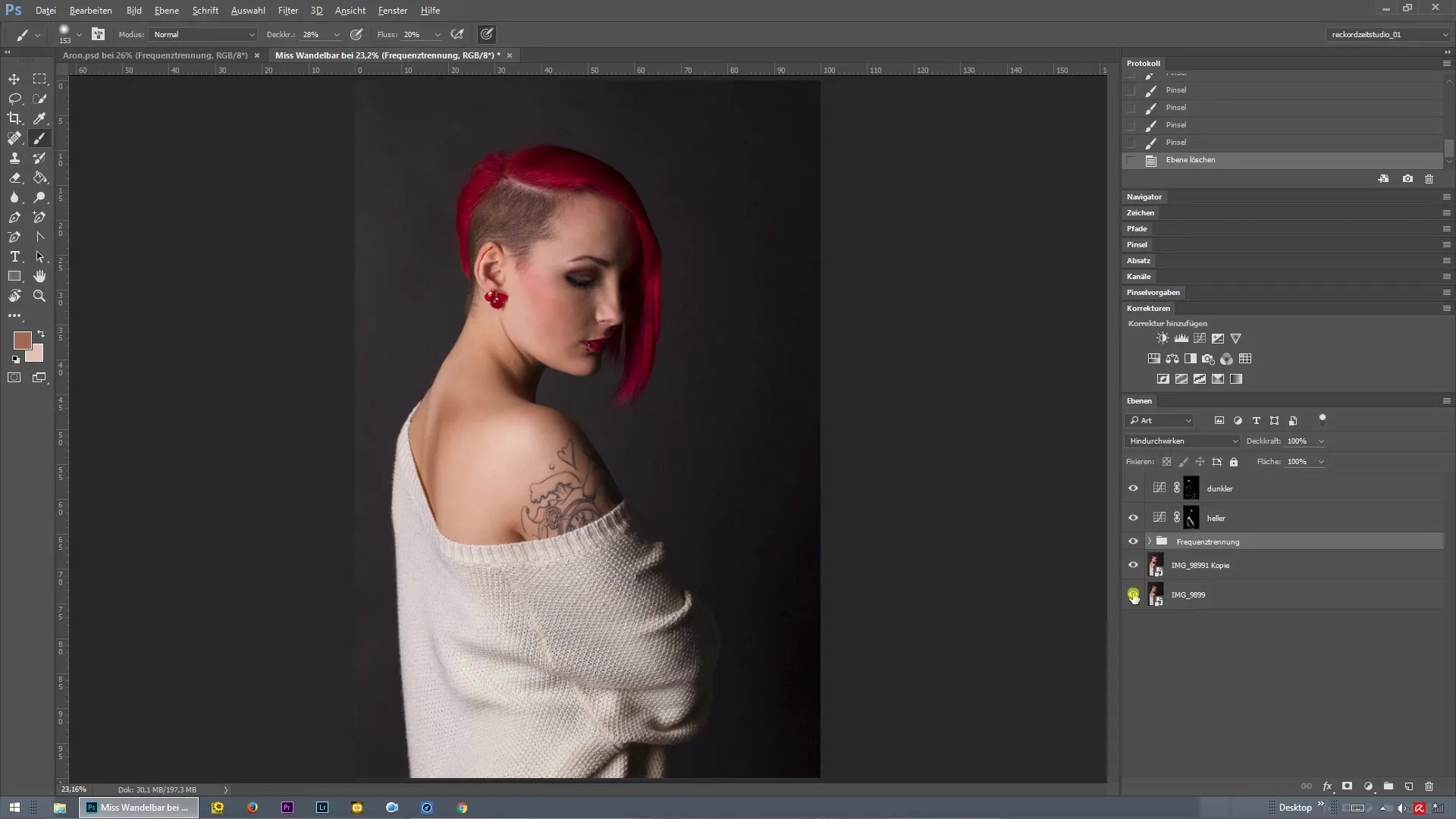
Seuraavaksi yhdistät tason. Voit yhdistää kuvan yhdelle tasolle voidaksesi käyttää taajuuserottelua.
Nyt suoritat taajuuserottelutoiminnon. Aluksi vähennät säteen esimerkiksi neljään pikseliin terävöittääksesi silmien yksityiskohtia. Vahvista asetus, jotta voit työskennellä taajuuserottelulla.
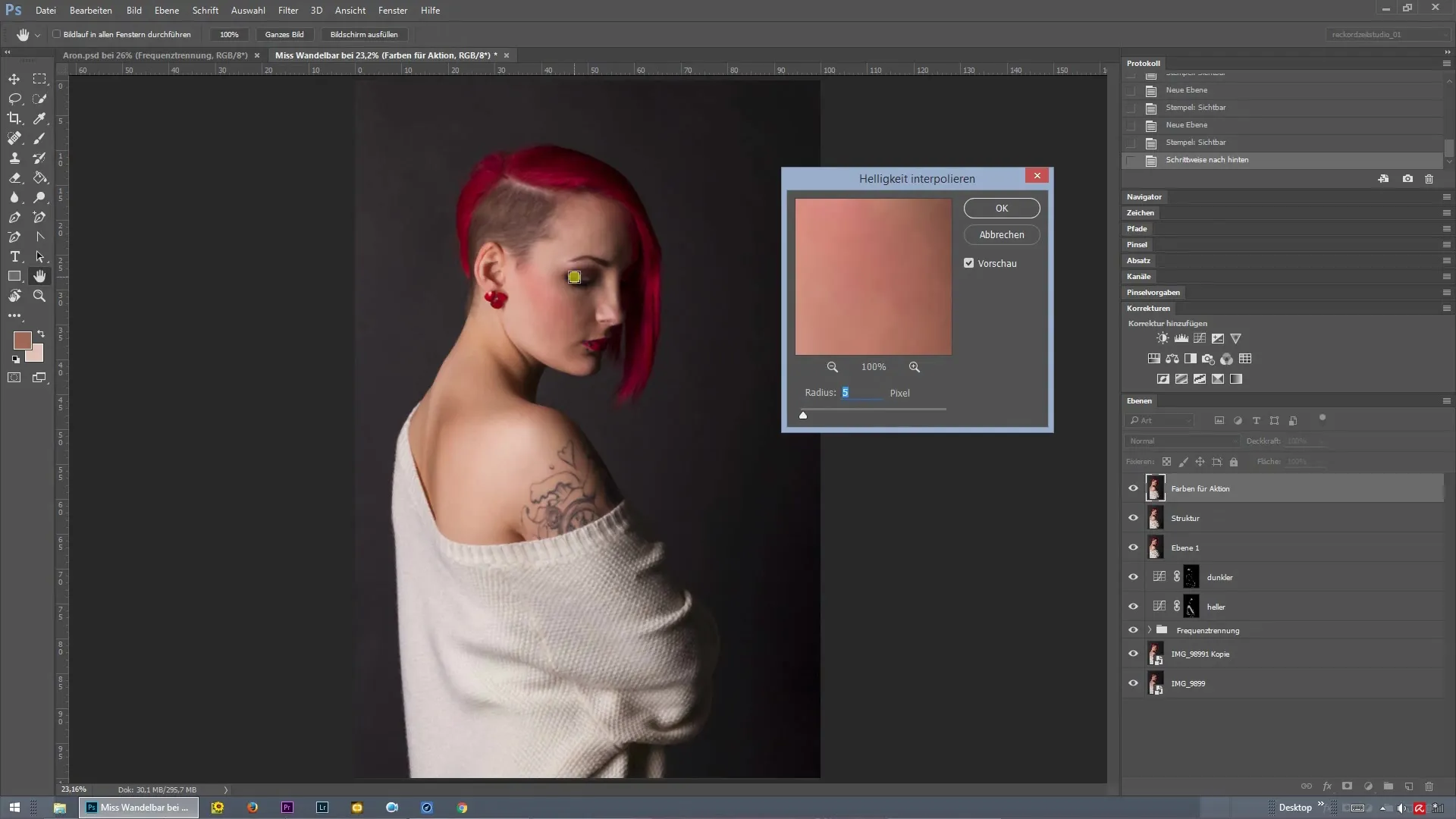
Taajuuserottelun jälkeen näet, että terävöitys vaikuttaa voimakkaammin kuin oli tarkoitettu. Voit kopioida rakenne-tason saadaksesi halutun efektin.
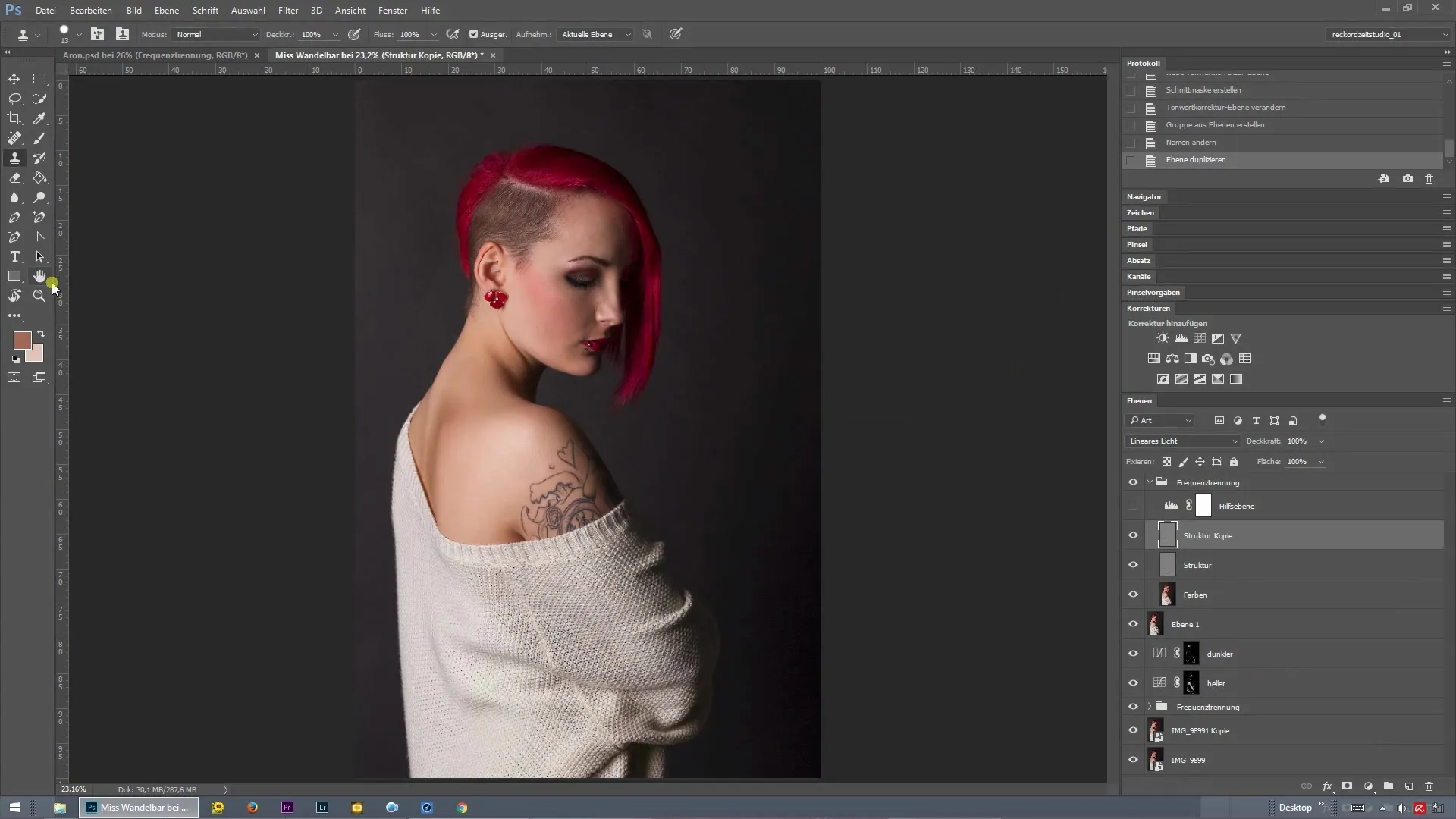
Nyt zoomaat kuvaan ja tarkistat, onko terävyys halutulla alueella, kuten silmissä, voimakkaasti esillä. Jos terävyys on liian voimakas, voit vähentää tason peittävyyttä.
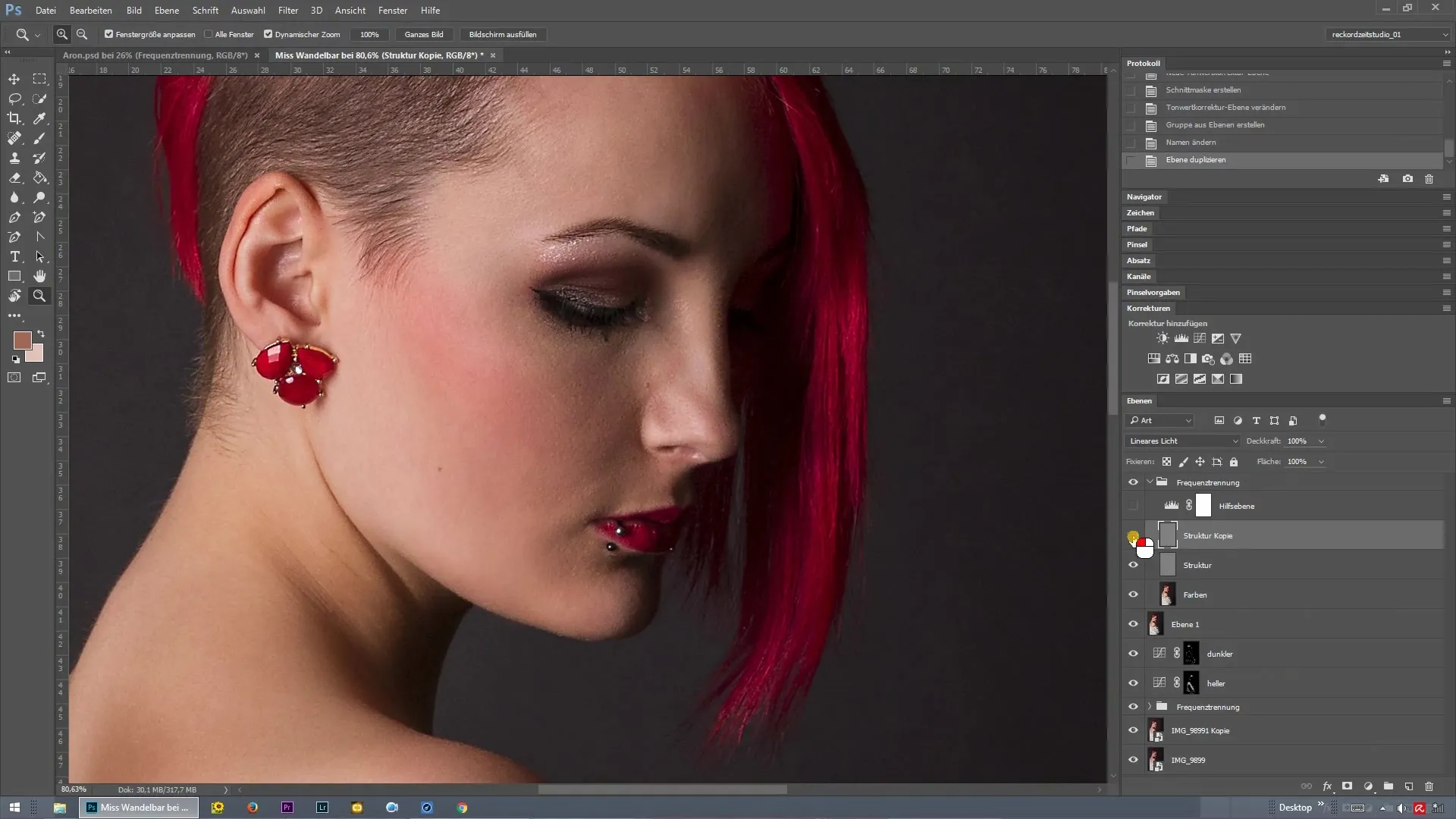
Kun olet säätänyt peittävyyttä, pidä jälleen Alt-näppäintä painettuna ja napsauta maski-ikonilla. Tämä luo mustan tasomaskin, ja voit työskennellä tarkasti valkoisella siveltimellä.
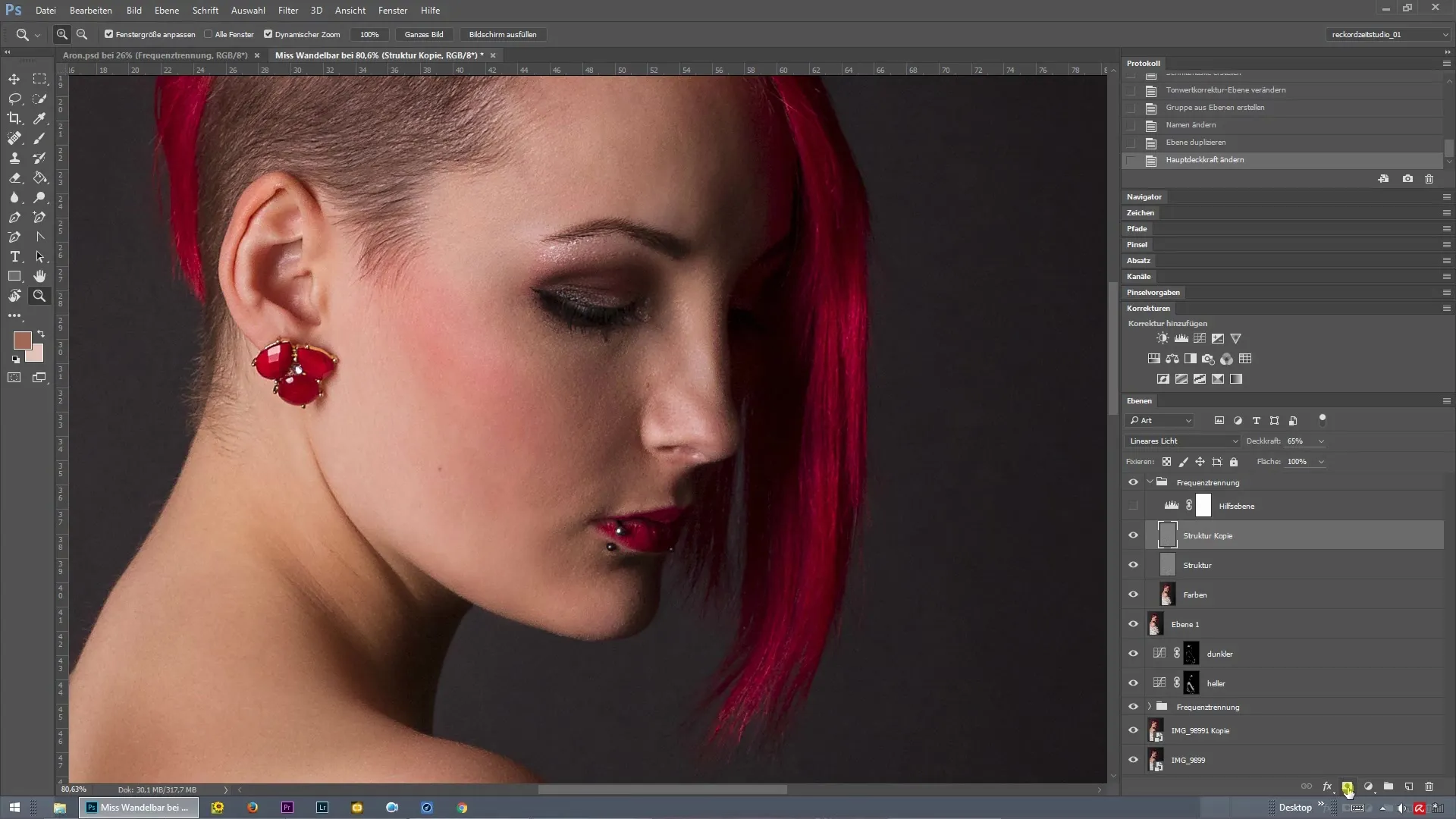
Lisää siveltimen peittävyyttä ja maalaa sitten valikoivasti alueilla, joille haluat lisää terävyyttä. Voit esimerkiksi terävöittää huulia tai korvakoruja maalaamalla näiden alueiden yli tarkasti.
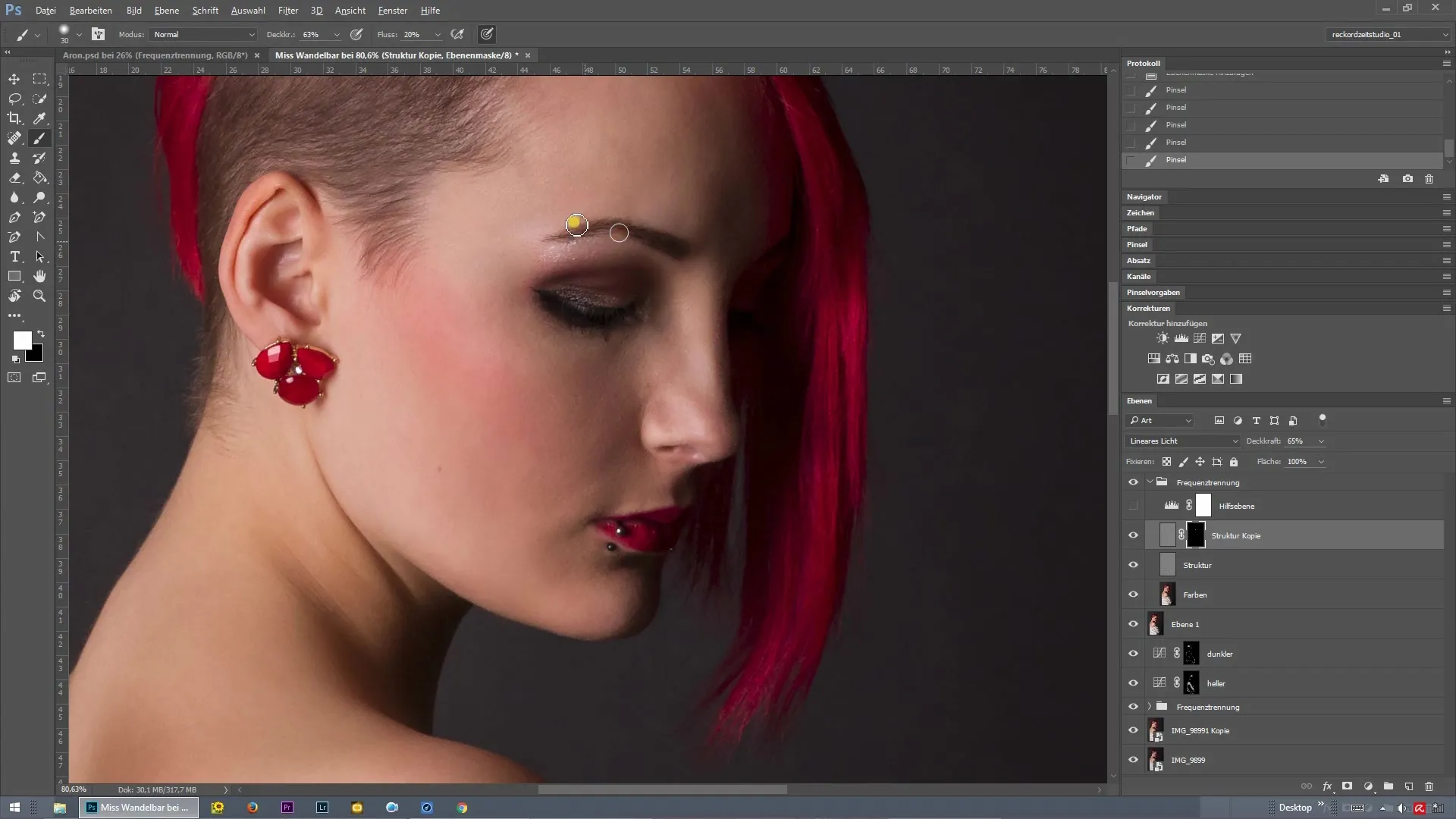
Vie sivellin haluttuihin paikkoihin säätääksesi terävyyttä ja korostaaksesi yksityiskohtia. Varmista, ettei terävyyttä pääse liikaa muihin kuva-alueisiin.
Kun olet valmis säätöjesi kanssa, paina jälleen Alt-näppäintä ja napsauta tasomaskia. Näin näet, mitä olet terävöittänyt. Valkoiset alueet on terävöitetty, kun taas mustat alueet säilyttävät alkuperäisen terävyyden.
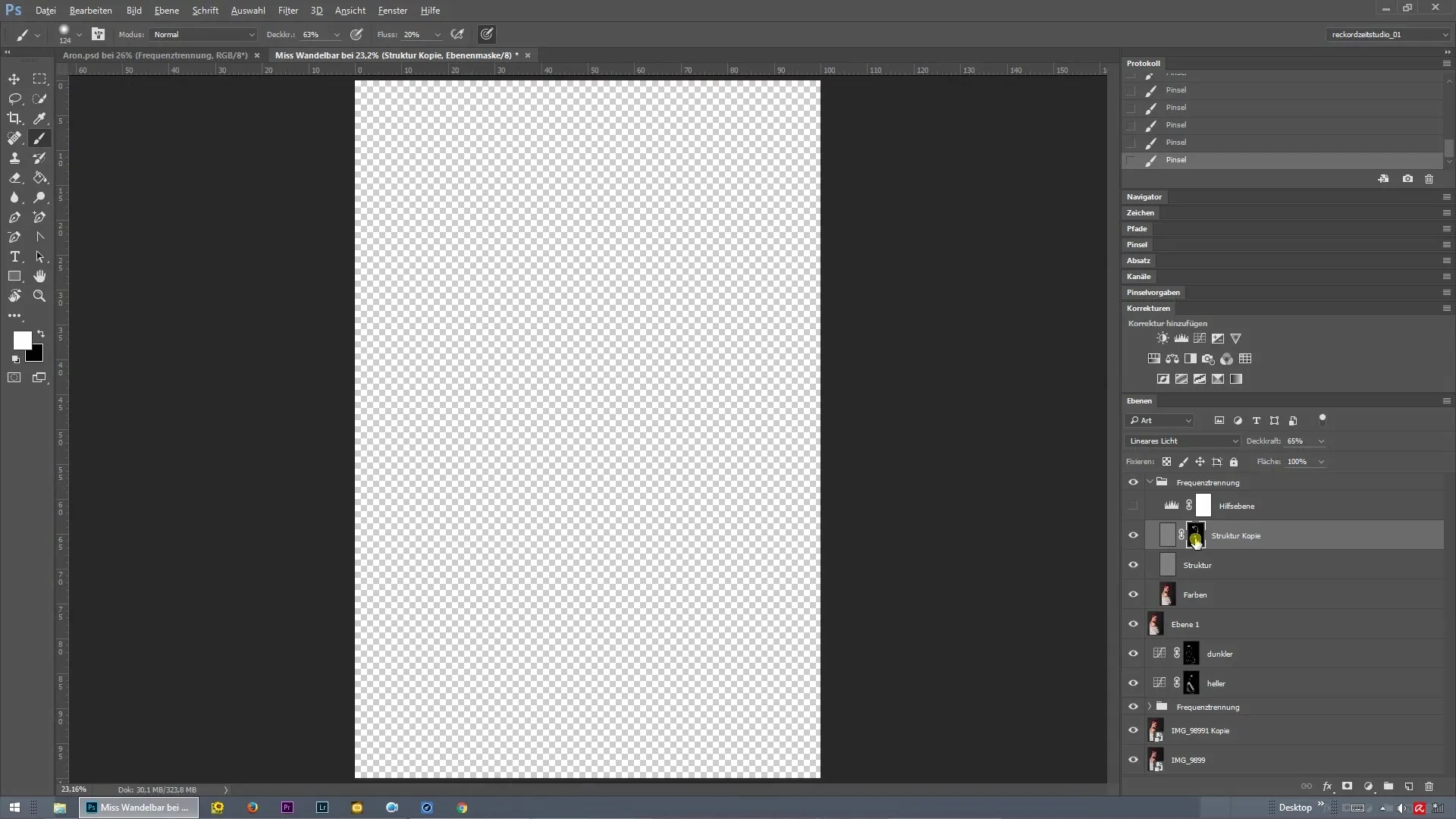
Yhteenveto – Taajuuserottelu Photoshopissa: Näin terävöit kuvia tarkasti
Taajuuserottelun avulla voit säätää kuviesi terävyyttä tehokkaasti. Käyttämällä erilaisia tasoja voit hallita, mitkä alueet terävöitetään ja mitkä eivät. Tämä mahdollistaa harmonisen ja houkuttelevan lopputuloksen saavuttamisen.
Usein kysytyt kysymykset
Mitä on taajuuserottelu Photoshopissa?Taajuuserottelu on tekniikka, joka erottaa kuvayksityiskohdat eri tasoille mahdollistamaan tarkkoja muokkauksia.
Milloin minun pitäisi käyttää taajuuserottelua?Taajuuserottelu on hyödyllinen, kun haluat terävöittää tai pehmentää tiettyjä kuvayksityiskohtia vaikuttamatta koko kuvaan.
Kuinka suoritan taajuuserottelun?Luo kaksi tasoa rakenteelle ja väreille, käytä sitten sopivaa taajuuserottelutoimintoa ja säädä terävyyttä halutuilla alueilla.
Voinko peruuttaa terävöityksen?Kyllä, tasomaskien avulla voit säätää terävöityksen vaikutuksia tarpeen mukaan tai peruuttaa ne.


